
¿Cómo desbloquear un iPhone deshabilitado sin iTunes de 4 maneras fáciles? [Caliente]

A pesar de la utilidad de agregar un mecanismo de seguridad en tu iPhone, puede darte problemas. Esto puede suceder si olvida su código de acceso, pero ese no es el problema principal. Ingresar la contraseña muchas veces probablemente conducirá a problemas aún mayores y, en el peor de los casos, el iPhone se desactiva. Una de las formas de desbloquear un iPhone es usando iTunes. Pero, ¿qué pasa si no puede acceder a una computadora para acceder a iTunes? ¿Todavía puedes desbloquear tu iPhone? Sí. Este artículo lo guiará sobre cómo desbloquear un iPhone deshabilitado sin iTunes. ¡Sigue leyendo!
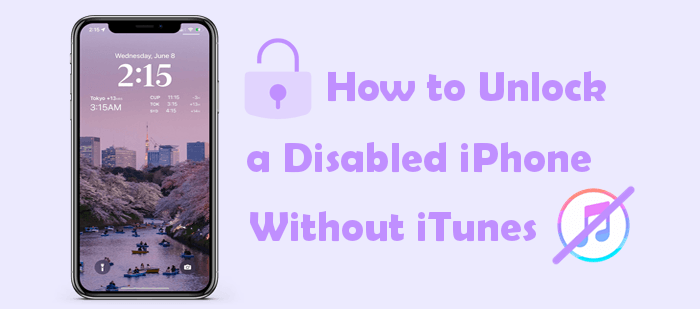
Una de las formas más confiables de desbloquear dispositivos iOS es usar herramientas profesionales de desbloqueo de dispositivos iOS. Hay muchas herramientas de este tipo en el mercado, y elegir la mejor herramienta puede ser un desafío. La aplicación iOS Unlock sienta un precedente con capacidades inigualables entre las herramientas. Es una aplicación de eliminación de bloqueo de pantalla incomparable que elimina diferentes bloqueos de pantalla iOS, como código de acceso de 6 dígitos, patrón, código de acceso alfanumérico, Touch ID, Face ID, código de acceso de tiempo de pantalla, etc.
La aplicación iOS Unlock también permite a los usuarios eludir las restricciones de MDM de su dispositivo y eliminar perfiles de MDM sin hacer jailbreak al dispositivo ni perder ningún dato. La aplicación también es compatible con todos los dispositivos iOS , incluidos los que ejecutan los últimos sistemas operativos. Esta aplicación inigualable tiene una interfaz de usuario sencilla que la hace fácilmente utilizable, incluso por usuarios novatos de computadoras.
La aplicación iOS Unlock utiliza tecnología de punta, lo que hace que el proceso de desbloqueo del iPhone sea fácil y rápido. La herramienta ha sido probada por millones de usuarios satisfechos en todo el mundo.
A continuación se presentan algunas de las características de la aplicación iOS Unlock que la convierten en una opción para muchos:
A continuación se muestra cómo desbloquear un iPhone deshabilitado usando la aplicación iOS Desbloquear:
01Comience el procedimiento navegando al sitio web oficial de la aplicación y descargando la aplicación adecuada para su Windows o computadora Mac . Instale la aplicación en la computadora y ejecútela. Vincule el iPhone a la computadora con un cable USB que funcione y toque el botón Confiar debajo del mensaje emergente Confiar en esta computadora .
02Toque Desbloquear > desbloquear iOS pantalla y luego el botón Inicio de la siguiente pantalla para continuar.

03Pon el iPhone en modo de recuperación siguiendo las instrucciones de la interfaz de la aplicación. Puede intentar poner su iPhone en modo DFU si el modo de recuperación no funciona.

04La aplicación detectará y mostrará la información de su dispositivo, como el modelo, la versión del sistema, etc. Verifique que la información mostrada sea correcta y presione el botón Inicio para inicializar el proceso.

05La aplicación comenzará a descargar el firmware iOS . Espere a que se descargue el firmware iOS y ejecute el proceso de desbloqueo presionando el botón Desbloquear ahora . Confirme la acción haciendo clic en el botón Desbloquear para continuar. Mire el progreso en la barra de progreso y presione el botón Listo para finalizar.

Más guías útiles:
¿Cómo hackear el tiempo de pantalla en iPhone 14/13/12/11/XS/XR/X?
Las 5 mejores herramientas de eliminación de MDM para evitar el bloqueo de MDM en iPhone / iPad
La función Buscar mi iPhone de iCloud es un enfoque comúnmente utilizado para resolver problemas deshabilitados de iPhone sin iTunes. Con esta función, puede desbloquear el dispositivo fácilmente.
A continuación, se explica cómo desbloquear un iPhone deshabilitado sin iTunes a través de la función Buscar mi iPhone:
Paso 1. Abra iCloud.com en el navegador de la computadora o desde otro dispositivo. Inicia sesión en iCloud con tu ID de Apple y contraseña. El ID de Apple y la contraseña deben ser los mismos que los de tu dispositivo desactivado.
Paso 2. En la página de iCloud, toca el icono de Buscar mi iPhone . Si se te solicita, usa el ID de Apple y la contraseña para iniciar sesión.
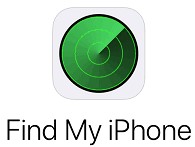
Paso 3. Una vez que haya iniciado sesión, toque el botón Todos los dispositivos y elija el dispositivo deshabilitado que desea desbloquear de la lista de sus dispositivos.
Paso 4. Toque el botón Borrar iPhone . Aparecerá una ventana emergente que te pedirá confirmación para borrar el dispositivo. Pulsa el botón Borrar para confirmar. Se le pedirá que ingrese su ID de Apple y la contraseña vinculada al iPhone deshabilitado.

Paso 5. Recibirás un código de verificación en tu dispositivo. Introduzca el código en los campos proporcionados. Este código solo se envía a su dispositivo si utiliza la autenticación de 2 factores.
Paso 6. Aparecerá un mensaje de borrado iniciado en el sitio de iCloud. Espere a que se complete el proceso y el iPhone se reiniciará.
Si su iPhone funciona con iOS 8.0 y superior, puede desbloquearlo a través de Siri. Siri es una función de iOS dispositivos que proporciona asistencia personal a los usuarios. Es útil cuando olvida su código de acceso de bloqueo de pantalla y no desea usar una computadora para deshabilitar el dispositivo. Sin embargo, se considera una laguna legal y es posible que no funcione todo el tiempo.
A continuación se muestran los pasos sobre cómo desbloquear el iPhone deshabilitado sin iTunes a través de Siri:
Paso 1. Pídele a Siri que encienda el reloj de tu dispositivo. Una vez que se encienda el reloj, aparecerá en la pantalla de inicio del iPhone. Elija el icono + y agregue un nuevo reloj.

Paso 2. Aparecerá una pantalla pidiéndote que selecciones una ciudad. Ingrese cualquier cosa en el área de texto de entrada provista y presione el botón Seleccionar todo . A continuación, elija la opción Compartir .

Paso 3. Elija el icono Mensaje en la ventana que aparece y escriba cualquier cosa en el campo de texto Para: . Selecciona Retorno en el teclado de tu dispositivo.
Paso 4. Asegúrese de que el texto que escriba esté resaltado en verde y luego presione el ícono + . Elija la opción Crear un nuevo contacto de la lista de opciones.
Paso 5. Desde allí, toque Agregar foto y seleccione el botón Elegir foto . Esto abrirá el álbum de fotos y, a cambio, desbloqueará el dispositivo.

Más para leer:
[Resuelto] Cómo desbloquear un iPad deshabilitado sin iTunes | Última guía
Cómo restaurar iPhone sin iTunes: una guía completa
Si su iPhone se ejecuta en iOS 15.2 y superior, puede usar la función de bloqueo de seguridad para desbloquearlo. No necesitas usar una computadora o iTunes. A continuación se explica cómo desbloquear un iPhone sin iTunes a través de un bloqueo de seguridad / teléfono no disponible:
Paso 1. Siga ingresando el código de acceso incorrecto en su iPhone hasta que vea el bloqueo de seguridad / iPhone no disponible en la pantalla.
Paso 2. Haz clic en Borrar iPhone en la parte inferior derecha de la pantalla de tu dispositivo.

Paso 3. Confirme y presione el botón Borrar iPhone nuevamente. Ingrese el ID de Apple para borrar el dispositivo. Una vez que se borran todos los datos, puede configurar su iPhone de nuevo y establecer un código de acceso fácil de recordar.
El artículo anterior ha explicado cómo desbloquear un iPhone deshabilitado sin iTunes a través de varias técnicas. Seleccione el método que más le convenga para desbloquear su dispositivo. Entre los métodos mencionados anteriormente, recomendamos utilizar iOS Unlock, un desbloqueador de iOS profesional que es fácil de usar, seguro y confiable.
Artículos relacionados:
4 métodos para eliminar el ID de Apple del iPad sin contraseña (fácil y rápido)
[iOS Consejos de desbloqueo ] Los trucos para desbloquear iTunes para iPhone que no te puedes perder
Soluciones sin contraseña: cómo desactivar el tiempo de pantalla sin contraseña
[Trucos útiles iOS ] Desbloquee el iPhone usando Emergency Call Hack
Cómo desbloquear un teléfono gratis con el número IMEI [Guía detallada]
Rompiendo la barrera: cómo ingresar el código de desbloqueo en su teléfono

 Desbloqueo del teléfono
Desbloqueo del teléfono
 ¿Cómo desbloquear un iPhone deshabilitado sin iTunes de 4 maneras fáciles? [Caliente]
¿Cómo desbloquear un iPhone deshabilitado sin iTunes de 4 maneras fáciles? [Caliente]